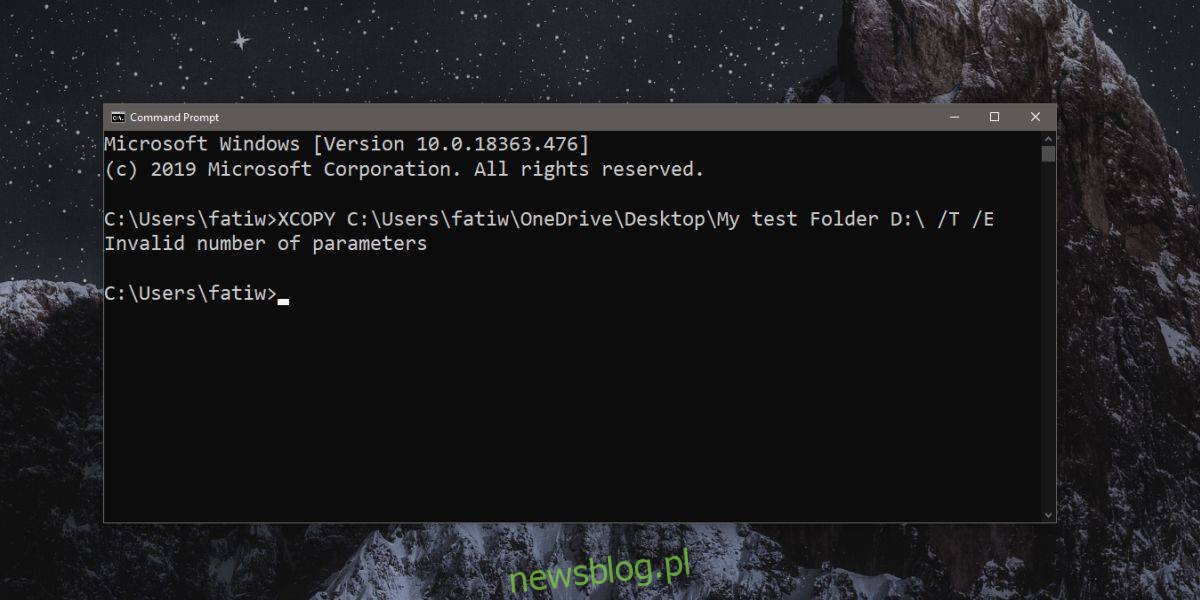Dzielimy się wieloma wskazówkami i sztuczkami, które obejmują uruchamianie poleceń w wierszu polecenia w systemie Windows 10. Wiele typowych czynności, takich jak pingowanie serwera lub sprawdzanie stanu przełącznika sieciowego, wykonuje się za pomocą wiersza polecenia. Jeśli nie czujesz się komfortowo przy korzystaniu z wiersza polecenia poza poleceniami, które są już napisane i mają być wykonane w takiej postaci, w jakiej są, zwykle pomijasz wiele przydatnych rzeczy, które możesz zrobić z wiersza polecenia. Jednym, dość częstym pytaniem, które mają nowi użytkownicy podczas korzystania z wiersza polecenia, jest to, jak wprowadzić nazwę lub adres folderu lub pliku, który ma spację w nazwie lub ścieżce.
Ogólnie rzecz biorąc, jeśli próbujesz uruchomić polecenie, które wymaga określenia ścieżki do folderu lub pliku, a ścieżka jest nieprawidłowa, tj. Wiersz polecenia nie może go zobaczyć, komunikat o błędzie nie powie Ci tyle. Komunikat zwracany przez wiersz polecenia będzie się różnić w zależności od uruchomionego polecenia i będzie wyglądał bardziej tak, jakby coś było nie tak z poleceniem, a nie ze ścieżką, która utrudnia rozwiązywanie problemu. Poprawka jest naprawdę prosta.
Wchodzenie na ścieżki ze spacjami
Sztuczka polega na podwójnych cudzysłowach. Z zasady należy ująć wszystkie ścieżki plików wprowadzone w wierszu polecenia w podwójne cudzysłowy.
Następujące polecenie nie zostanie uruchomione. Ścieżka ma w sobie spację, aw tej przestrzeni polecenie przerywa się, a wiersz polecenia uważa, że wprowadziłeś nowe polecenie lub parametr.
XCOPY C:UsersfatiwOneDriveDesktopMy test Folder D: /T /E
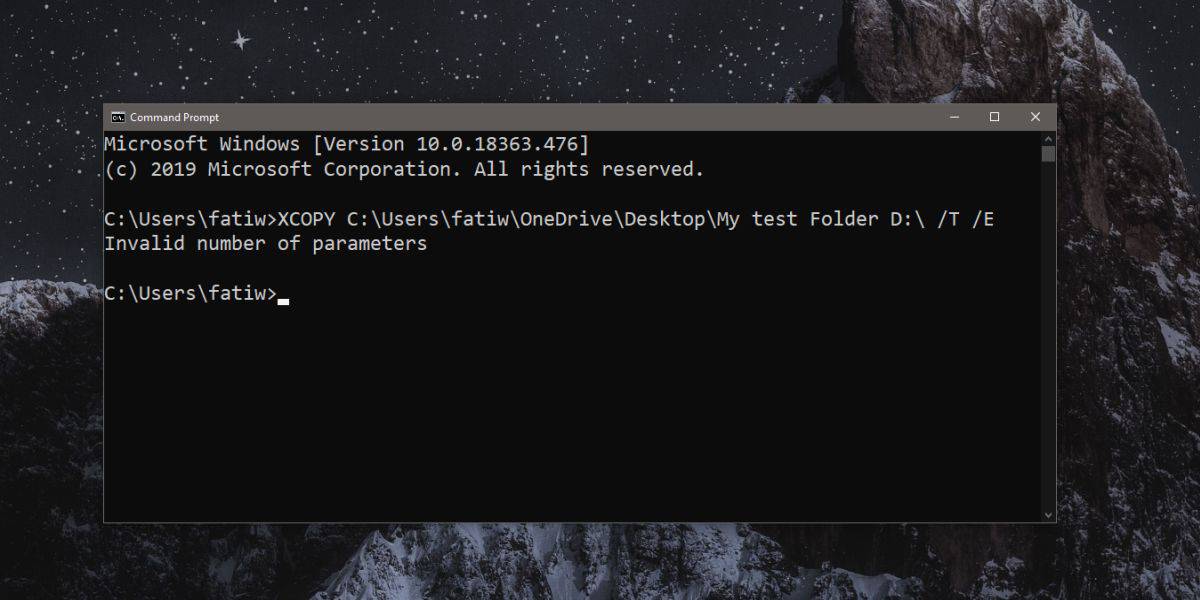
To polecenie zadziała. Jedyna różnica między nimi polega na tym, że w drugiej ścieżka jest zapisana w cudzysłowie.
XCOPY "C:UsersfatiwOneDriveDesktopMy test Folder" D: /T /E
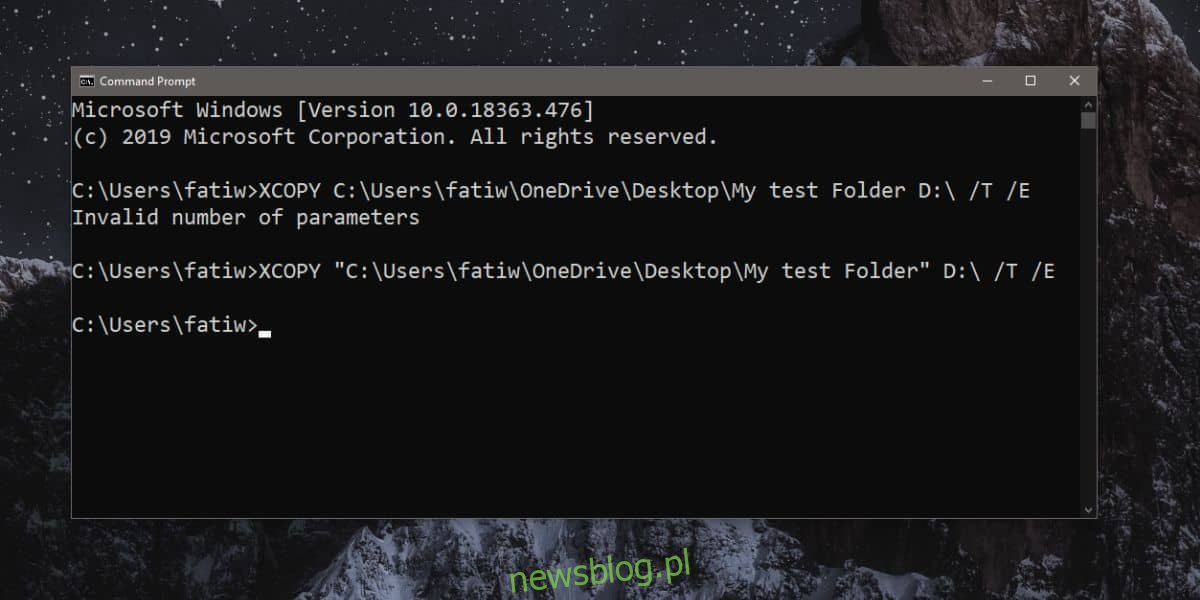
Nawet jeśli na Twojej ścieżce nie ma spacji, dobrze jest ująć ją w cudzysłów i rozwinąć nawyk robienia tego. Jeśli zapomnisz lub masz do czynienia z dłuższą ścieżką, taki prosty błąd może być trudny do wykrycia.
Dotyczy to wszystkich aplikacji wiersza poleceń używanych w systemie Windows 10. W programie PowerShell każde polecenie wymagające wprowadzenia ścieżki pliku lub folderu powinno być ujęte w cudzysłowy. Jeśli na ścieżce nie ma miejsca, wszystko będzie dobrze, ale jeśli tak, polecenie nie uruchomi się ponownie, chodzi o wypracowanie nawyku oszczędzania później kłopotów.